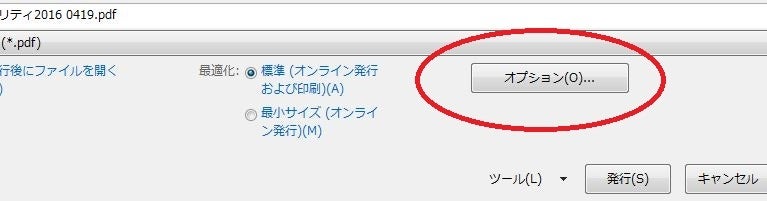こんばんは。
PC迷子の道案内 デジタル系オーガナイザー マヤマ カコです。
PC迷子の道案内 デジタル系オーガナイザー マヤマ カコです。
珍しく、マイクロソフトのPowerPointのお話。
私は日頃、プレゼンソフトでプレゼンをすることはないです
提案書はイラレを使うことが多いですね。
ですので、パワポは講座を開く時ぐらいです。
Wordとエクセルは昔に資格も持っていましたが、「
パワポは自己流でやっちゃいます
今回、PowerPointのノートを表示したまま
PDF保存する方法を調べてみることにしました。
ちなみに印刷する時は、ファイル→印刷→「印刷レイアウト」で
設定を「ノート」(スライドとノートの印刷)にしてください。
講座中にノートの表示がうまくいかなかくなった時用に
必ずプリントは必要ですが通勤電車の中で覚えたい時、
紙のままだと不便に感じていました。
タブレットでPowerPointを動かす程ではないけど、
スマホで手軽にチェックしたい!そんな時便利ですよ
1 ファイル→保存と送信をクリック(バージョンによってはエクスポート)
2 PDF/XPSドキュメントの作成→PDF/XPSの発行をクリック
3 PDF/XPSの発行→オプションをクリック
4 配布オプション→ノートを選びます。
そうするとスライド&ノートの印刷をしたかのようなpdfが出来上がります。
移動時などにサクッと確認したい時に便利ですよ♪
ぜひ試して見て下さいね~。